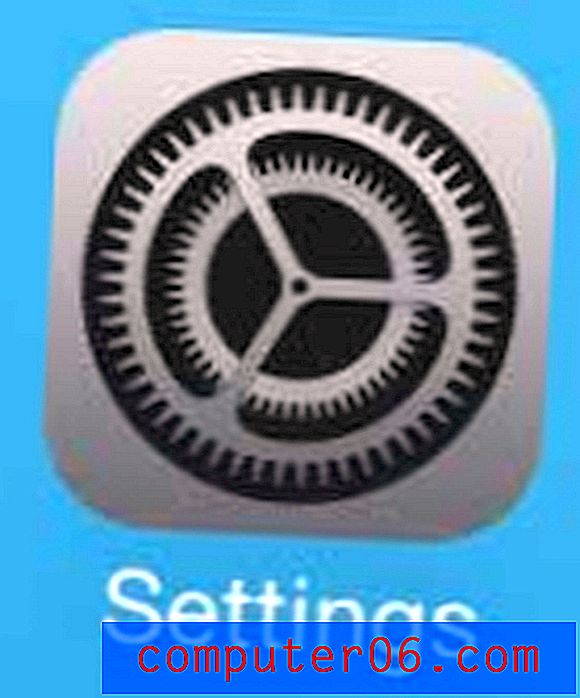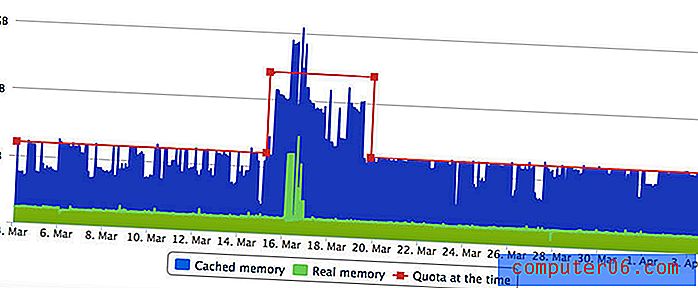Come smettere di nascondere la barra delle applicazioni in Windows 10
La barra delle applicazioni nella parte inferiore dello schermo in Windows 10 fornisce un modo rapido per accedere ad alcune applicazioni e utilità sul tuo computer. Mostra anche le app attualmente aperte, che consentono di passare facilmente da una all'altra.
Ma alcune persone scelgono di nascondere la barra delle applicazioni perché non ne hanno bisogno sempre visibile e perché è possibile passare con il mouse sopra la parte inferiore dello schermo per visualizzarla quando ne hai bisogno. Ma se preferisci avere la barra delle applicazioni sempre visibile, ma viene nascosta, il nostro tutorial qui sotto ti mostrerà come smettere di nasconderla.
Come disabilitare Nascondi automaticamente per la barra delle applicazioni in Windows 10
I passaggi di questo articolo sono stati eseguiti su un laptop Windows 10. Si noti che ci sono due diverse impostazioni di Nascondi automaticamente che saranno nel menu finale nella guida di seguito. Una di queste impostazioni controlla l'impostazione Nascondi automaticamente per il computer quando è in modalità desktop, mentre l'altra riguarda la modalità tablet. Questi valori possono essere impostati indipendentemente l'uno dall'altro.
Passaggio 1: fai clic sul pulsante Start nell'angolo in basso a sinistra dello schermo.

Passaggio 2: scegli l'icona a forma di ingranaggio in basso a sinistra nel menu Start.
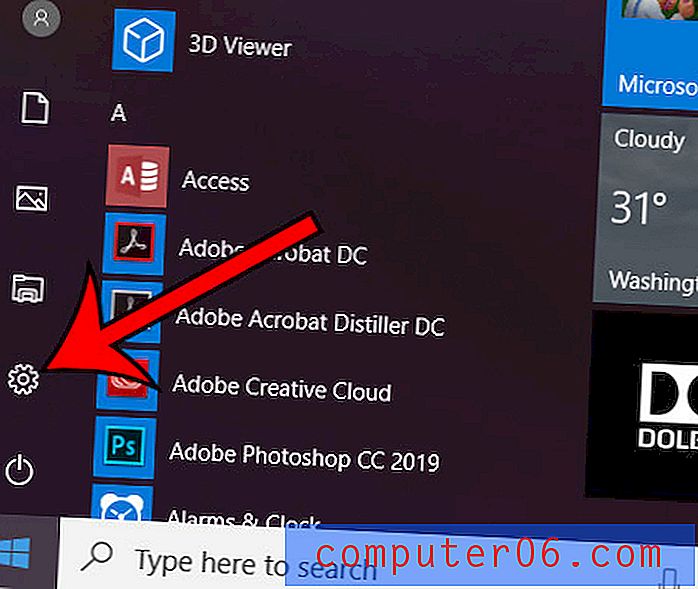
Passaggio 3: selezionare l'opzione Personalizzazione .
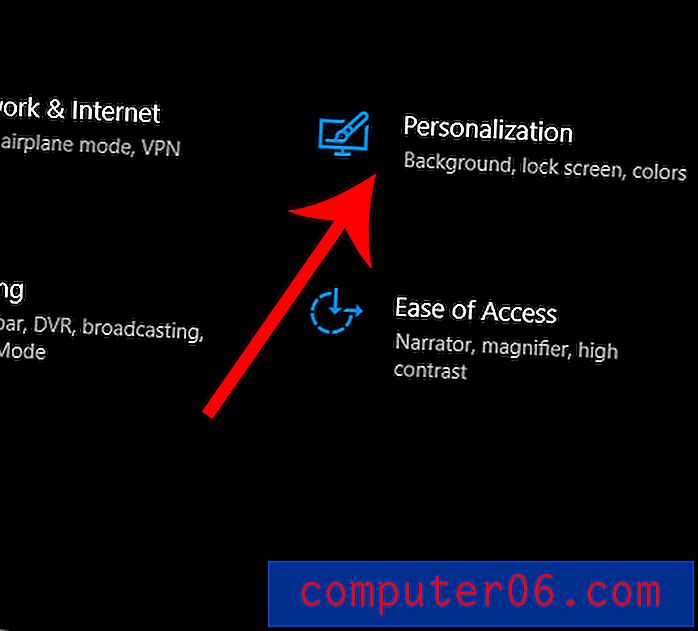
Passaggio 4: fare clic sulla scheda Barra delle applicazioni sul lato sinistro della finestra.

Passaggio 5: fare clic sui pulsanti in Nascondi automaticamente la barra delle applicazioni in modalità desktop e Nascondi automaticamente la barra delle applicazioni in modalità tablet per disattivarli.
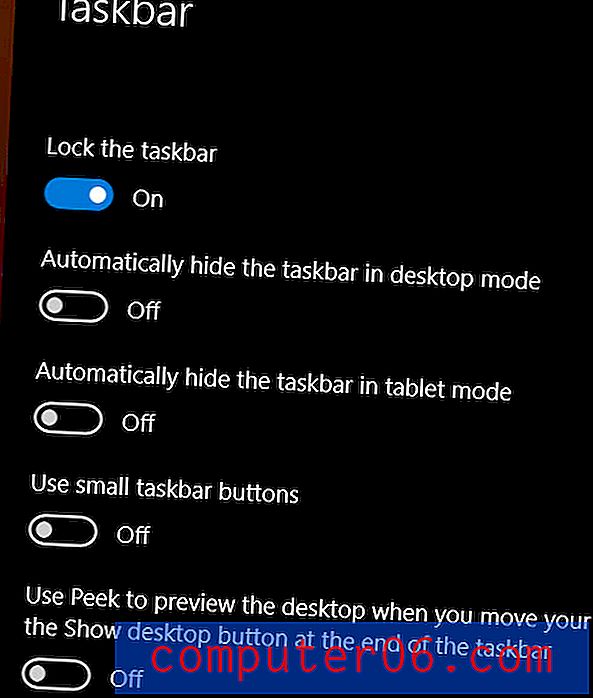
Hai alcune app predefinite sul tuo computer che non vuoi? Scopri come disinstallare Skype o altri programmi se non ti servono.